Hogyan változtathatunk meg egy felhasználói jelszót
Miután telepítette az Ozeki SMS Gateway-t, létre fog hozni felhasználói fiókokat. Ezek a felhasználói fiókok az SMS gateway kezelőfelületének jobb oldali paneljén jelennek meg. Ez az útmutató bemutatja, hogyan változtathatja meg a felhasználói jelszót. A lépéseket az admin felhasználóra mutatjuk be. A lépések hasonlóak más felhasználói fiókok esetében is.
Hogyan változtathatunk meg egy felhasználói jelszót (Gyors lépések)
Felhasználói jelszó megváltoztatása:
- Indítsa el az Ozeki SMS Gateway-t
- Válassza ki a felhasználót a Felhasználók és alkalmazások panelből
- Nyissa meg a Configure fület a felhasználó részletes oldalán
- Lépjen a General fülre
- Keresse meg a Login and security csoportmezőt
- Adja meg a felhasználónevet
- Írja be az új jelszót kétszer
- Kattintson az Ok gombra a módosítások mentéséhez
Hogyan változtathatunk meg egy felhasználói jelszót (Videó útmutató)
Ez a videó bemutatja, hogyan változtathatja meg egy felhasználói fiók jelszavát. A bejelentkezési és biztonsági oldal megnyitásával kezdődik, és az új bejelentkezési adatokkal történő bejelentkezéssel ér véget. Megtanulja, melyik oldalt kell megnyitnia a jelszóváltoztatási oldal eléréséhez. Ez a folyamat nem tart tovább 2 percnél, és az Ozeki SMS Gateway nagyon intuitív grafikus felülettel rendelkezik. Így nem lesz problémája az útmutató követésével. Megtanulja, melyik oldalt kell megnyitnia a jelszóváltoztatási oldal eléréséhez.
1. lépés - Nyissa meg a felhasználói fiók részletes oldalát
A felhasználói fiók beállításainak eléréséhez először ki kell választania azt az SMS Gateway kezelőoldalon. Ezen az oldalon egyszerűen kattintson a felhasználó nevére (1. ábra) a Felhasználók és alkalmazások panelben.
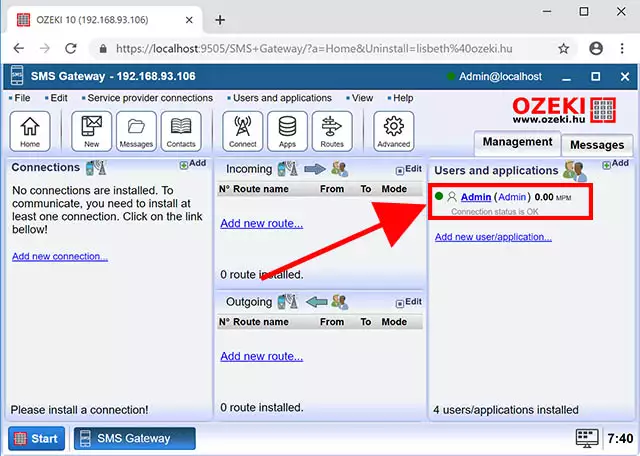
2. lépés - Nyissa meg a Configure fület
Ezzel megnyílik a kiválasztott felhasználó részletes oldala, észreveheti, hogy a fő panel a felhasználói fióknál az Üzenetkészítő, így később használhatja SMS-ek küldésére. A jelszó megváltoztatásához kattintson a Configure fülre (2. ábra). Ez eljuttatja a felhasználó konfigurációs űrlapjához.
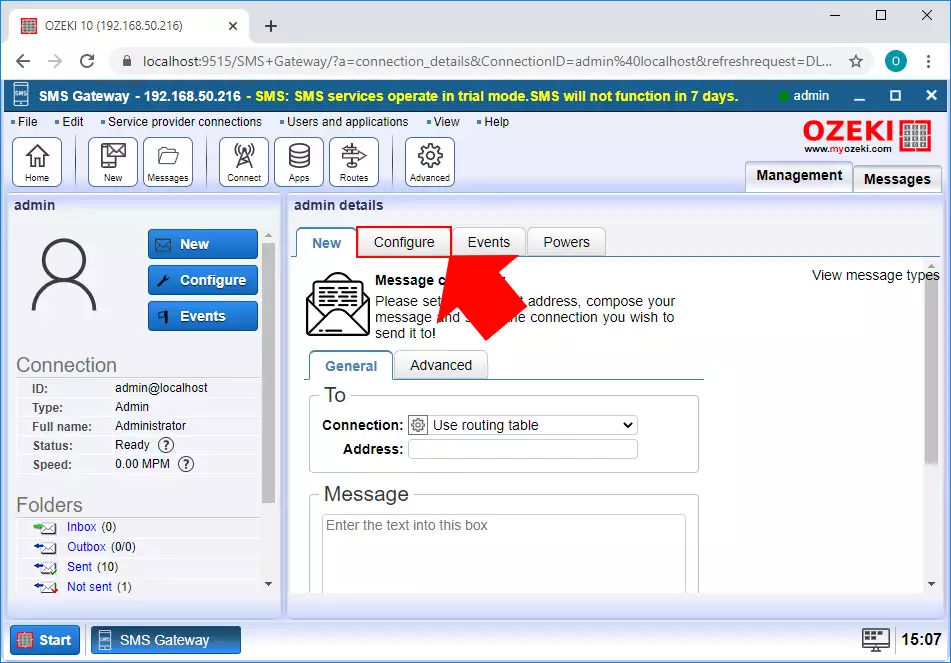
3. lépés - Változtassa meg a jelszót
A konfigurációs űrlapon frissítheti a felhasználó fiókadatait (3. ábra). Megváltoztathatja a felhasználónevet és a jelszót. A jelszónak betűk és számok kombinációjának kell lennie, és legalább hat karakterből kell állnia a biztonság növelése érdekében.
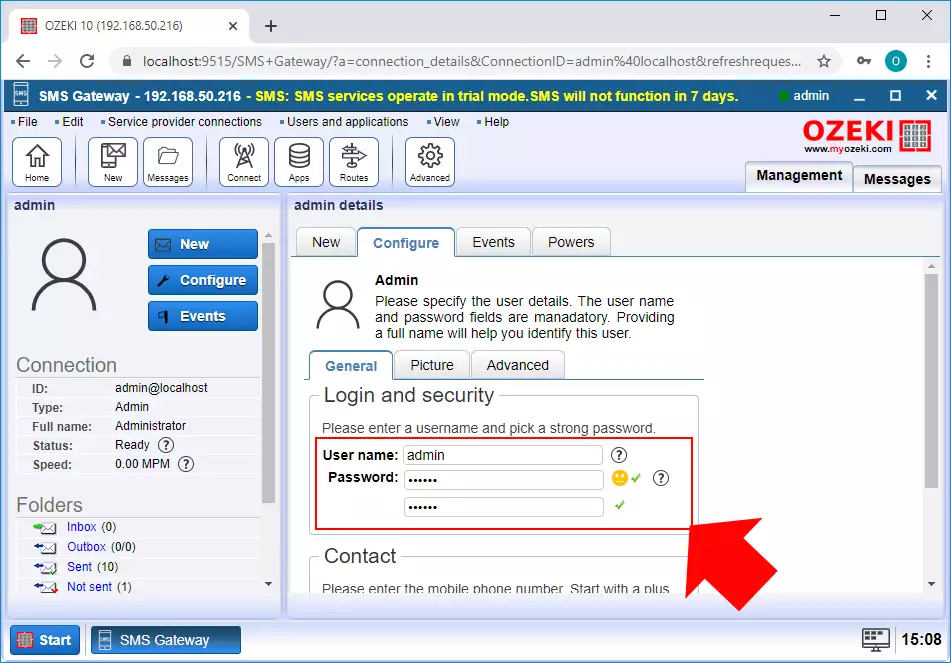
Összegzés
Végül levonhatja a kezét a billentyűzetről. Reméljük, nem vesztette el a fonalat a magyarázatok között. Összefoglalva a fenti lépéseket, elmondhatjuk, hogy a felhasználói jelszó megváltoztatása meglehetősen egyszerű. Ha már elvégezte a lépéseket, biztos vagyok benne, hogy ha tudatja a partnerével, jutalomban részesül. Ha további hasznos információkat szeretne megtudni más hasonló megoldások előnyeiről, kérjük, látogasson el a ozeki-sms-gateway.com oldalra. Remélem, ez a cikk hasznos lesz minden olvasó számára, különösen a kezdőknek.
